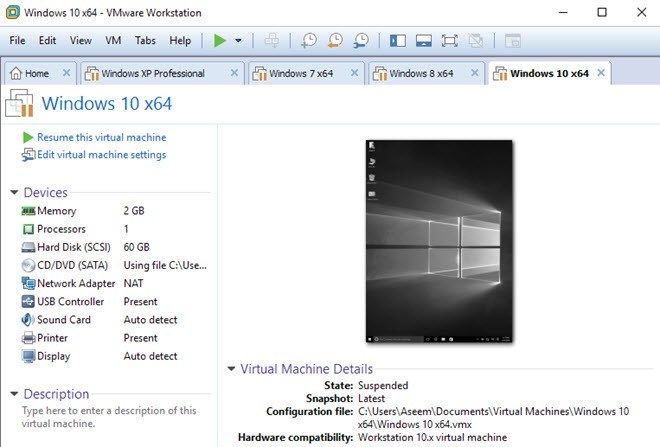با وجودی که از مک من به عنوان ماشین اصلی من برای استفاده روزمره استفاده می کنم، گاهی اوقات برای برنامه های خاص یا برای وب سایت های خاصی که فقط در اینترنت اکسپلورر کار می کنند، به ویندوز نیاز دارم. به جای اینکه از یک کامپیوتر دوم استفاده کنید، ویندوز فقط در Mac کار می کند.
در این مقاله، من در مورد روش های مختلفی که می توانید ویندوز را روی یک مکینتاش نصب کنید، صحبت کنید. مزایا / معایب هر روش. اکثر مردم بر این باورند که ما تنها در مورد نصب یک نسخه کامل از ویندوز در OS X صحبت می کنیم، اما این لزوما تنها گزینه نیست.
به عنوان مثال، با استفاده از نرم افزار خاص، می توانید برنامه های خاص ویندوز را روی مک اجرا کنید بدون نیاز به نصب کپی کامل ویندوز. همچنین، اگر شما در حال حاضر ویندوز خود را در شبکه خود داشته باشید، می توانید دسکتاپ از راه دور را به دستگاه ویندوز متصل کنید و نیازی به نصب هیچ چیز ندارید! بگذارید درباره گزینه های مختلف صحبت کنیم.
Boot Camp
رایج ترین راه حل که در مورد آنلاین به آن نیاز دارید استفاده از Boot Camp است. این یک ابزار رایگان با تمام نسخه های OS X است و به شما اجازه می دهد یک نسخه از ویندوز را در کنار OS X بر روی مک خود نصب کنید. من در واقع یک مقاله در چگونه ویندوز را با استفاده از Boot Camp نصب کنیم نوشته ام.
روند نصب ویندوز با استفاده از Boot Camp مستقیم است -forward، اما چیزی نیست که من فکر کنم اکثر مصرف کنندگان قادر به انجام آن خواهند بود، مگر اینکه یک زمینه فنی داشته باشند. اگر شما یک CD / DVD ویندوز با شما داشته باشید، آن را بسیار ساده تر می کند. اگر نه، شما باید یک نسخه ایزو ویندوز را دانلود کنید را نصب کنید و آن را بر روی یک درایو فلش USB نصب کنید.
مزایای استفاده از Boot Camp دو برابر شدن است: کل نسخه ویندوز نصب شده و آن را به طور مستقیم بر روی سخت افزار مک اجرا می شود. این بدان معنی است که سریعتر از هر روش دیگری که در ذیل ذکر شده است سریعتر است. با یک نسخه کامل از ویندوز، شما می توانید هر و همه برنامه ها را بدون محدودیت نصب کنید.
همچنین برای نصب ویندوز، باید حدود 50 تا 100 گیگابایت فضای آزاد موجود در مک خود داشته باشید.
نرم افزار مجازی ماشین
دومین انتخاب من در من، به طور کلی، اگر شما نیاز به نسخه کامل ویندوز دارید و می خواهید به طور کامل از مشخصات Mac خود استفاده کنید، پیشنهاد می کنم از Boot Camp استفاده کنید. اگر شما نیاز به نصب ویندوز به صورت محلی بر روی دستگاه دارید، این است که از یک ماشین مجازی استفاده کنید. من چندین مقاله را درباره دستگاه های مجازی نوشته ام، زیرا آنها یک راه عالی برای محافظت از ویروس ها هستند و حریم خصوصی شما را افزایش می دهند.
علاوه بر این، می توانید سایر سیستم عامل های موجود در دستگاه فعلی خود را بدون نیاز به برای ایجاد سیستم بوت دوگانه یا سه گانه.
در ابتدا، همه چیز در داخل ماشین مجازی باقی می ماند در داخل ماشین مجازی از دیدگاه حفظ حریم خصوصی، عالی است. ثانیا، اگر دستگاه مجازی ویروس یا سقوط کند یا هر چیز دیگری اتفاق می افتد، شما آن را مجددا تنظیم مجدد کنید و دوباره به یک نسخه ی خالی از سیستم عامل خود بازگشته اید.
برای مک، فروشندگان دستگاه هایی که می توانید استفاده کنید:
4
5
6
اینها تنها سه گزینه خوب هستند. دو، Fusion و Parallels اول، برنامه های پرداخت می شود و VirtualBox رایگان است. اگر فقط این را به عنوان یک آزمایش انجام می دهید، من پیشنهاد می کنم از VirtualBox سعی کنید از آن رایگان است. اگر واقعا میخواهید ویندوز را با پشتیبانی کامل از گرافیک سه بعدی در مک خود اجرا کنید، باید پول خود را در VMware Fusion یا Parallels صرف کنید.
من شخصا VMware Workstation و VMWare Fusion را در دستگاههای ویندوز و مک خودم استفاده می کنم نسخه های مجازی ویندوز و OS X را اجرا کنید. این سریع است و همچنان اجازه می دهد تا شما یک کپی کامل از ویندوز نصب شده در سیستم خود داشته باشید. تنها ناکامی این است که شما حتی قادر به انجام کارهای گرافیکی نیز نخواهید بود، حتی هنگام استفاده از برنامه های پرداخت شده.
مقالات من در مورد چگونگی نصب سیستم عامل X با استفاده از VMware Fusion و نحوه ویندوز را در یک ماشین مجازی نصب کنید. یکی دیگر از مزیت های بزرگ برای ماشین های مجازی این است که برای نصب بسیار ساده تر از Boot Camp است.
شما همچنین می توانید فایل ماشین مجازی را در هر نقطه که دوست دارید ذخیره کنید، بنابراین هارد دیسک خارجی یا حتی NAS
دسکتاپ از راه دور
یکی دیگر از گزینه های خوب این است که از دسکتاپ از راه دور از Mac خود به یک رایانه دیگر ویندوز استفاده کنید. این روش بدیهی است بدان معناست که شما ویندوز را به صورت محلی نصب نکنید و برای اتصال به دستگاه دیگر نیاز به اتصال شبکه دارید.
علاوه بر این، پیچیده تر است زیرا شما باید به درستی پیکربندی ویندوز را برای پذیرش دسکتاپ از راه دور اتصالات در بالای آن، اگر می خواهید به دستگاه ویندوز خود از خارج از شبکه محلی خود متصل شوید، باید پورت های جلو در روتر شما و تنظیم DNS پویا نیز داشته باشید که بسیار پیچیده تر است.
با این حال، اگر شما فقط نیاز به اتصال به ویندوز در حالی که در محلی محلی خود را، پس از آن بسیار سخت است که انجام دهید.
مزیت بزرگ این روش این است که شما به معنای واقعی کلمه نیازی به نصب چیزی بر روی هر دستگاه ندارید. اگر شما قبلا ویندوز PC دارید، فقط اتصالات دسک تاپ را راه اندازی کنید و از مک خود وصل شوید!
علاوه بر این، ویندوز هم به طور مساوی اجرا خواهد شد، زیرا بستگی به سخت افزار کامپیوتر دارد. اگر اتصال شبکه شما آهسته باشد، می توانید با مشکل مواجه شوید، بنابراین بهتر است از کابل Ethernet برای Mac و PC استفاده کنید.
CrossOver / شراب برای مک
آخرین گزینه ای که شما دارید این است که شما در حال تلاش برای اتصال از طریق WiFi باشید، فقط مطمئن شوید که حداقل از سیم بی سیم N یا AC استفاده می کنید. از برنامه CrossOver استفاده کنید.
محدودیت اصلی این است که این برنامه تنها با یک زیر مجموعه از تمام برنامه های ویندوز کار می کند. این زیر مجموعه نسبتا بزرگ است: حدود 13000 برنامه بر اساس وب سایت خود. اینها برنامه هایی هستند که با CrossOver آزمایش شده اند. شما هنوز می توانید برنامه های ناشناخته را نصب کنید، اما ممکن است مشکلی ایجاد کنید.
این برنامه همچنین از بسیاری از برنامه های کاربردی بزرگ نرم افزاری که ممکن است از مایکروسافت آفیس، اینترنت اکسپلورر و غیره پشتیبانی کند پشتیبانی می کند. همچنین از بسیاری از بازی هایی مانند Star Wars، Fallout، Grand Theft Auto، The Elder Scrolls و غیره پشتیبانی می کند. بنابراین اگر میخواهید بازیهای ویندوز را روی Mac خود بازی کنید، این یک انتخاب خوب است.
همچنان این برنامه فقط برخی از برنامههای ویندوز را اجرا میکند. هیچ منوی شروع یا ویندوز اکسپلورر یا هر چیز دیگری مرتبط با ویندوز وجود ندارد.
یک برنامه دیگر با نام شراب وجود دارد که در ابتدا برای لینوکس توسعه یافت، اما در حال حاضر نیز می تواند در Mac ها استفاده شود .
نتیجه گیری
همانطور که می توانید وجود داشته باشد، متاسفانه، نیاز به مقدار زیادی مهارت فنی و استفاده از خط فرمان و غیره است. من فقط این گزینه را برای افراد با تکنولوژی باهوش توصیه می کنم. شما وقتی گزینه ای برای به دست آوردن برنامه های ویندوز و یا ویندوز روی Mac خود دارید، چندین گزینه دارید. هر راه حل دارای مزایا و معایب خود، همراه با سطوح مختلف مشکلات و قیمت ها است.
بهترین گزینه ها نیاز به خرید یک مجوز اضافی برای ویندوز و خرید نرم افزار ماشین مجازی را دارند، بنابراین به هیچ وجه ارزان نیست برای انجام این. با این حال، اگر شما یک کاربر سنگین از هر دو سیستم عامل هستید، این کاملا هزینه است. اگر سوالی دارید، لطفا نظر خود را بنویسید. لذت ببرید!